Halaman ini berlaku untuk Apigee dan Apigee Hybrid.
Lihat dokumentasi
Apigee Edge.
![]()
Apa yang dapat saya ketahui dari dasbor ini?
Dasbor Komposisi Traffic mengukur kontribusi relatif dari API, aplikasi, developer, dan produk teratas terhadap keseluruhan program API Anda.
Gunakan laporan untuk mendeteksi masalah bisnis seperti tren traffic yang lebih rendah atau kontribusi yang berkurang dari aplikasi dan developer utama. Berdasarkan data ini, Anda dapat memutuskan tindakan korektif yang harus diambil. Anda juga bisa mendapatkan notifikasi awal tentang entitas baru yang berkontribusi pada traffic API, dan mengambil tindakan untuk merespons — misalnya, Anda dapat menentukan developer baru mana yang memberikan kontribusi besar dan menyertakannya dalam program pembinaan.
Dasbor Komposisi Traffic
Untuk mengakses dasbor Komposisi Traffic:
Di konsol Google Cloud , buka halaman Analytics > Analisis developer > Komposisi traffic.
Dasbor akan terbuka seperti yang ditunjukkan di bawah ini:
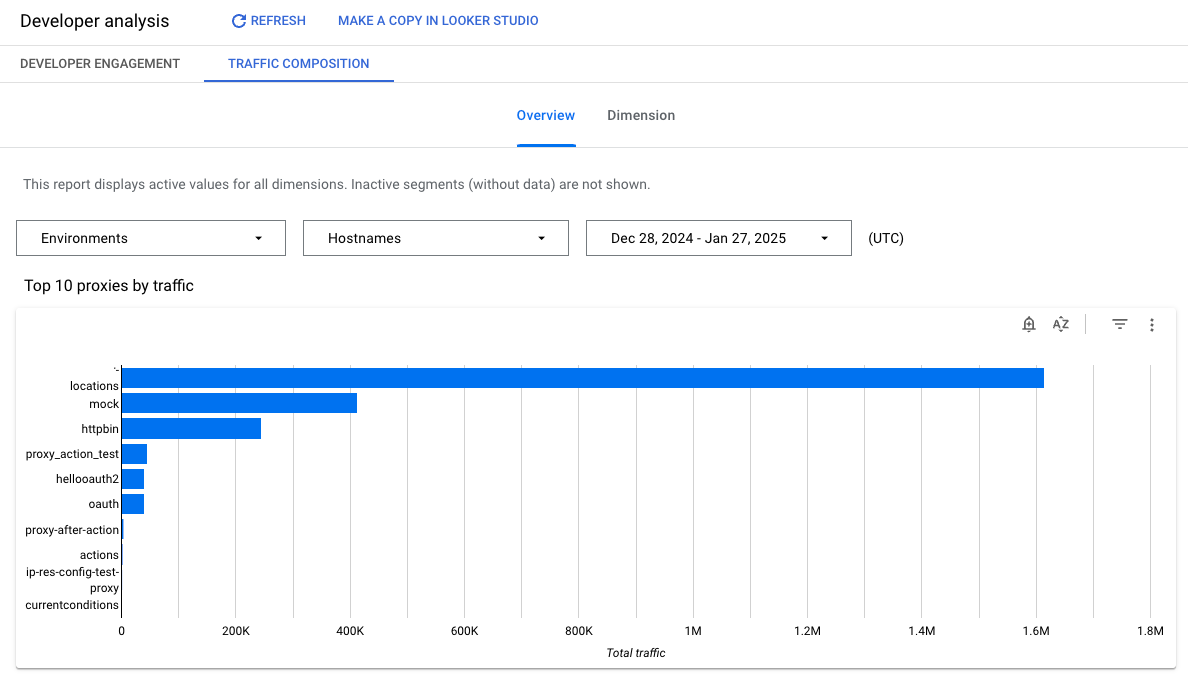
Menggunakan dasbor
Dasbor memiliki serangkaian menu dropdown yang dapat Anda gunakan untuk memfilter informasi yang ditampilkan di dasbor. Menu dropdown filter bersifat dinamis. Misalnya, jika Anda memilih developer dari dropdown Developer, semua proxy, aplikasi, dan produk API yang terkait dengan developer tersebut akan otomatis dipilih di menu dropdown, diagram, dan tabel lainnya. Untuk mengetahui informasi selengkapnya, lihat Tentang properti filter di dokumentasi Looker Studio.
Gunakan pemilih tanggal untuk memilih tanggal mulai dan akhir yang akan diukur. Pemilih tanggal hanya memungkinkan Anda memilih tanggal dalam inkrementasi hari. Anda tidak dapat memilih inkrement rentang waktu yang lebih kecil dari satu hari.
Apa yang diukur oleh dasbor ini?
Dasbor ini memiliki dua mode pengukuran, yang Anda pilih dengan tab Ringkasan dan Dimensi:
| Mode | Deskripsi |
|---|---|
| Ringkasan | Memberi Anda gambaran sekilas tentang pola traffic untuk proxy, aplikasi developer, produk, dan developer. Misalnya, gunakan tampilan ini untuk melihat proxy, aplikasi, produk, atau developer mana yang menghasilkan traffic terbanyak. |
| Dimensi | Memungkinkan Anda melihat tampilan yang lebih mendetail tentang proxy, aplikasi developer, produk, dan traffic developer. |
Informasi yang diberikan mode Ringkasan kepada Anda
Klik Ringkasan untuk menampilkan mode ini. Mode ini menampilkan serangkaian grafik sederhana yang menunjukkan pola traffic proxy, aplikasi developer, developer, dan produk.
Gambar berikut menunjukkan sebagian halaman ringkasan komposisi traffic:
| Mode | Deskripsi |
|---|---|
| 10 proxy teratas menurut traffic | Menampilkan 10 proxy teratas yang diukur berdasarkan traffic API. |
| 10 developer teratas menurut traffic | Menampilkan 10 developer teratas yang diukur berdasarkan traffic API. |
| 10 produk teratas menurut traffic | Menampilkan 10 produk teratas yang diukur berdasarkan traffic API. |
| 10 aplikasi teratas menurut traffic | Menampilkan 10 aplikasi developer teratas yang diukur berdasarkan traffic API. |
Informasi yang diberikan mode Dimensi
Klik Dimensi untuk menampilkan mode ini. Mode ini memungkinkan Anda melihat perincian untuk melihat detail pola traffic untuk proxy, aplikasi developer, developer, dan produk tertentu.
Detail yang ditampilkan dalam mode dimensi mencakup:
| Metrik | Deskripsi |
|---|---|
| Traffic dari waktu ke waktu menurut proxy | Memungkinkan Anda melihat kontribusi traffic relatif dari setiap proxy. |
| Traffic dari waktu ke waktu menurut developer | Memungkinkan Anda melihat kontribusi traffic relatif dari setiap developer. |
| Traffic dari waktu ke waktu menurut produk | Memungkinkan Anda melihat kontribusi traffic relatif dari setiap produk API. |
| Traffic dari waktu ke waktu menurut aplikasi | Memungkinkan Anda melihat kontribusi traffic relatif dari setiap aplikasi developer. |
Membuat salinan di Looker Studio
Anda dapat mengedit, menyimpan, dan membagikan salinan dasbor di Looker Studio. Untuk memulai:
- Klik Buat salinan di Looker Studio.
- Dari menu dropdown, pilih laporan yang ingin Anda salin.
- Di Looker Studio, klik Simpan dan bagikan.
- Klik Konfirmasi dan simpan.
Sekarang Anda dapat mengedit salinan yang disimpan di akun pengguna Anda. Untuk mengetahui detail tentang cara menggunakan Looker Studio untuk mengedit dan membuat laporan, lihat dokumentasi Looker Studio.

